
 |
Norton Ghost 2003 ile Yedek alma ve Geri yükleme |
Yanıt Yaz 
|
| Yazar | |
invertor 
Security Professional 
İnventor Kayıt Tarihi: 18-01-2008 Status: Aktif DeÄil Points: 3365 |
 Mesaj Seçenekleri Mesaj Seçenekleri
Yanıt Yaz
Alıntı invertor
Bu mesaj kurallara aykırıysa buradan yöneticileri bilgilendirebilirsiniz.
 Thanks(0) Thanks(0)
 Alıntı Alıntı  Cevapla Cevapla
 Konu: Norton Ghost 2003 ile Yedek alma ve Geri yükleme Konu: Norton Ghost 2003 ile Yedek alma ve Geri yüklemeGönderim Zamanı: 04-07-2009 Saat 14:14 |
|
Bu program ile ilk kurdugumuz temiz sistemimizi yedekleyebilir ve sistemimizde sorun oldugunda ilk günkü temiz haline çok kolayca dönebiliriz.
Norton ghost 2003 windows versiyonu ile "yani bu versıyon" Dvd ye imaj almanızı tavsiye ederim
Hdd nizin 2. bölümüne veya yedek hdd nize imaj "yedek" almak istiyorsanız Norton ghost 2003 msdos versiyonunu "Burdan" tavsiye ederim.
Başlıyoruz
Programı yükleyip çalıştırdıktan sonra aşağıdaki gibi bir ekran karşınıza çıkacacaktır; internetiniz var ise Live Update yi tıklayıp programı update edin.
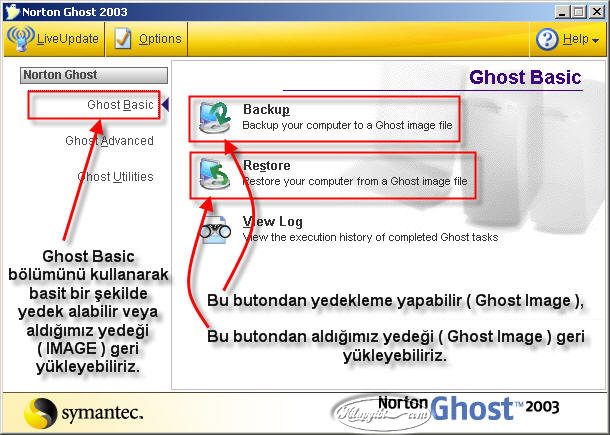
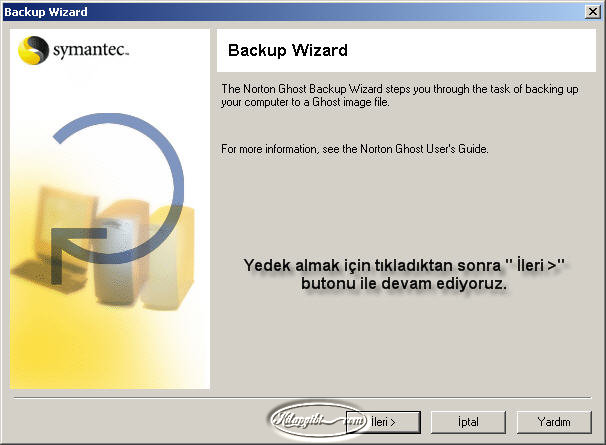
Bu kısımndan CD or DVD yi seçiyoruz

Alınan gohostu luzumu üzerine geri yüklemek için izlemeniz gereken yol. Yapmış olduğunuz boot dvd sini takarak norton ghostun açılmasını sağlayın.
Karşımıza ghost lisans ve kurulum bilgilerini içeren bi pencere gelir OK diyip geçiyoruz.
Sonra ghost’un açılan menüsünden Local daha sonra Partition ve From Image yönergeleri izlenerek mevcut olan diskin partition imagi atılır. Aşağıdaki resimlererden adım adım yararlanılabilir.
Bu bölümde aldığımız partition image’nin hangi sürücüden aldığımıza dair bir ekran gelecektir örnek resimde göründüğü gibi Local drive’rdan kaydettiğimiz Image’in sürücüsünü seçip Open bölümünü seçtikten sonra işlemimize devam ediyoruz.
Burda aldığımız partition Image’in hangi sürücüye ait oluğunu gösteren bi pencere gelecektir OK diyip geçiyoruz.
Bu bölümde Bilgisayara takılı mevcut olan disk sayısını özellikleriyle belirtir.Burdan hangi diskteki partition’ın imagi atılmak isteniyorsa o disk seçilir.
Disk seçme işlemini yaptıktan sonra karşımıza image’in hangi sürücüye atılmak isteniyorsa o disk seçiyoruz.Dedikten sonra bir uyarı gelecek OK diyip image atma işlemini başlatıyoruz.
Son olarak burdaki bölümde ise image atma işleminin bittiğini ifade eden bir uyarı gelecektir.Burdaki uyarıyada Reset Computer diyerek yeni bir ghost atma işlemine başlanılabilinir. DISK PARTATION FROM IMAGE’iniz kullanıma hazırdır.
Düzenleyen invertor - 04-07-2009 Saat 17:49 |
|
 |
|
Yanıt Yaz 
|
|
| Tweet |
| Forum Atla | Forum İzinleri  Kapalı Foruma Yeni Konu Gönderme Kapalı Forumdaki Konulara Cevap Yazma Kapalı Forumda Cevapları Silme Kapalı Forumdaki Cevapları Düzenleme Kapalı Forumda Anket Açma Kapalı Forumda Anketlerde Oy Kullanma |